Pycharm 添加 Qt Designer和PyUIC
Posted 蚂蚁小兵
tags:
篇首语:本文由小常识网(cha138.com)小编为大家整理,主要介绍了Pycharm 添加 Qt Designer和PyUIC相关的知识,希望对你有一定的参考价值。

前言
因为有几次换电脑重新配置Pycharm 的PyQt5 designer 和 pyuic 工具时,还是会忘记,而且网上资源眼花缭乱,浪费时间,所以自己动手把流程写下来。
在Pycharm 中添加库:PyQt5 和 PyQt5Designer
1, 在Setting选项中 添加库的时候我输入PyQt5 ,有那么多选项,我选择安装了 PyQt5 和 PyQt5Designer

2, 安装完之后在Python的安装路径 Scripts 路径下 可以看到已经有了designer.exe和pyuic5.exe

添加QTDesigner和PyUIC
根据下图添加QTDesigner

根据下图添加PyUIC ,其中 Arguments参数填写的是:$FileName$ -o $FileNameWithoutExtension$.py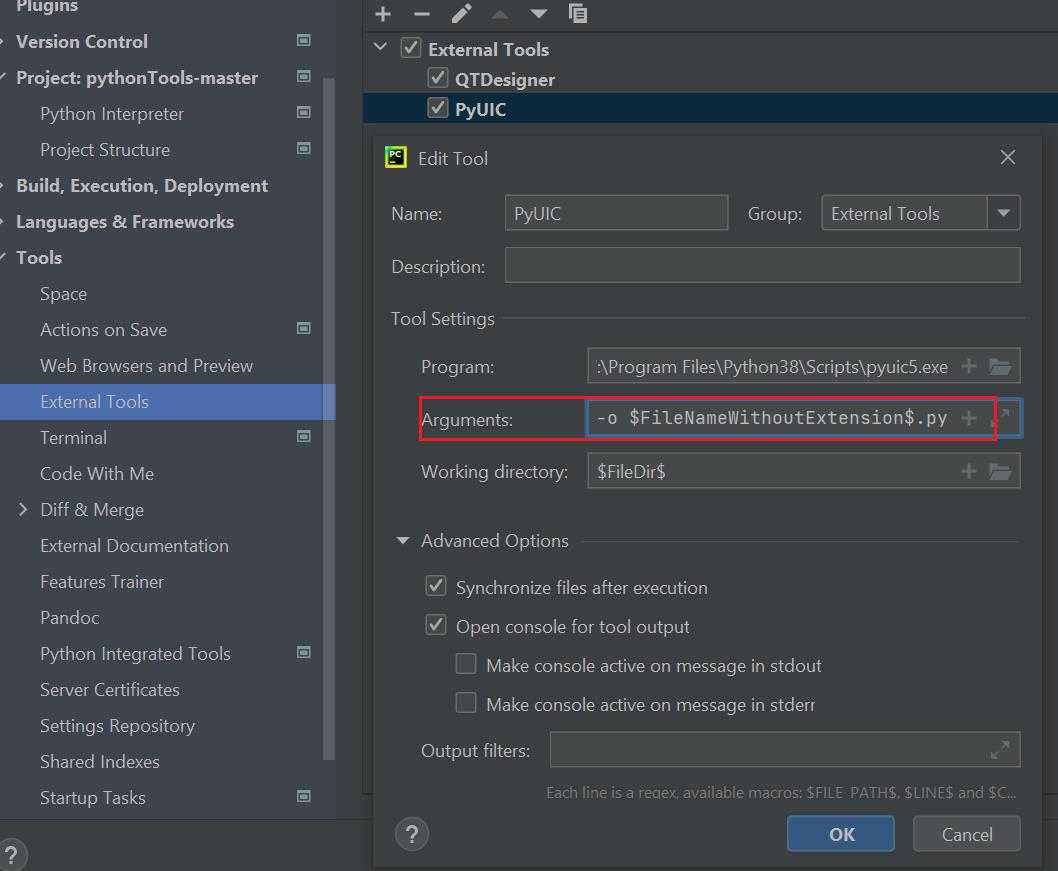 **
**

总结


- 要有最朴素的生活,最遥远的梦想,即使明天天寒地冻,路遥马亡!
- 如果这篇博客对你有帮助,请 “点赞” “评论”“收藏”一键三连 哦!码字不易,大家的支持就是我坚持下去的动力。当然执意选择白嫖也欢迎。
以上是关于Pycharm 添加 Qt Designer和PyUIC的主要内容,如果未能解决你的问题,请参考以下文章
